|
|
| 顧客一覧表示設定 |
| 顧客一覧に表示する際の項目を設定してください。 |
|
 |
 顧客一覧表示設定 顧客一覧表示設定 |
|
| 1.”システム管理者設定”リンクをクリック |
| ”システム管理者設定”リンクをクリックしてください。 |
|
| ■ メインメニューの”システム管理者設定”リンク |
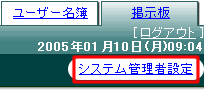 |
|
 |
| 2.”顧客一覧表示設定”リンクをクリック |
| ”顧客一覧表示設定”リンクをクリックしてください。 |
|
| ■ 顧客管理設定メニューの”顧客一覧表示設定”リンク |
 |
 |
 |
| 3.一覧表示項目の選択 |
| 顧客一覧に表示する際の項目を”顧客情報項目”一覧から選択して、”一覧表示項目”に追加してください。 |
|
| ■ 項目を選択して[追加→]ボタンをクリック |
 |
| ■ ”一覧表示項目”に項目が追加される |
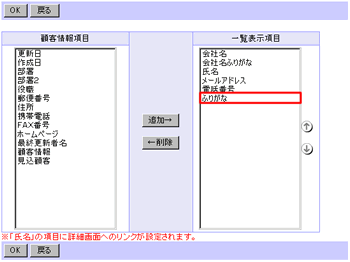 |
 |
 |
| 4.[OK]ボタンをクリック |
| 顧客一覧表示項目の選択が終わりましたら[OK]ボタンをクリックしてください。 |
|
| ■ 顧客一覧表示設定の[OK]ボタン |
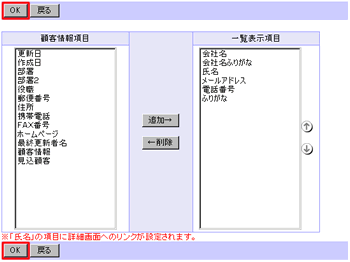 |
 |
 |
|
|

